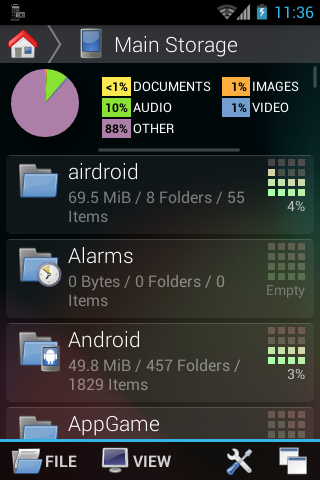نگاهی به برنامه مدیریت فایل FX برای اندروید

سیستم عامل اندروید که اکنون به عنون امپراطور دنیای سیستم عامل های موبایلی یکی پس از دیگری بازارها را فتح می کند، دارای اکوسیستم بسیار متنوعی از اپلیکیشن هاست. تقریبا می توان گفت که برای هر کاری یک برنامه وجود دارد. اما دسته ای از برنامه ها که به عنوان مدیر فایل فعالیت می کنند، از محبوبیت بالایی برخوردار می باشند. یکی از قدرتمندترین برنامه های فایل منیجر برای اندروید، اپلیکیشن ES File Explorer می باشد که به صورت رایگان ارایه می شود و قابلیت های بسیار متنوعی را نیز در اختیار کاربران قرار می دهد. اما اپلیکیشن های قدرتمند دیگری نیز وجود دارند که FX File Explorer اتفاقا یکی از آنهاست. گرچه نسخه رایگان این برنامه چند ویژگی موجود در ES مثل قابلیت های شبکه و ذخیره سازی ابری را به شما نمی دهد، اما ویژگی هایی دارد که ES فاقد آنها می باشد. قابلیت هایی مثل داشتن چند پنجره، نمای Dual-Pane، انتخاب آسان فایل ها، انتقال آیتم ها با کشیدن و رها کردن ( Drag & Drop ) بین پنل ها و … . البته این FX توانایی پشتیبانی از شبکه و فضای ذخیره سازی ابری را نیز دارد، اما باید یک افزونهی پولی را روی آن نصب کنید.
اگر موافقید با هم نگاهی داشته باشیم به اپلیکیشن مدیریت فایل قدرتمند FX File Explorer. پس با گویا آی تی همراه باشید….
برای شروع این برنامه را از انتهای مطلب دریافت کرده و نصب کنید. توجه داشته باشید که لینک دانلود از وبسایت کافه بازار است. پس با مسائلی همچون تحریم مواجه نخواهید شد.
پس از اینکه برنامه را نصب و اجرا کردید، اولین مرحله تایید توافقنامه بین شما و شرکت سازنده است که با تپ کردن گزینه Accept، عملیات انجام خواهد شد. سپس به صفحه خانگی FX خواهید رفت.
در صفحه خانگی چندین گزینه را خواهید دید. گزینه هایی مثل بوکمارک ها، فولدر دانلود و داکیومنت ها، فضای ذخیره سازی اصلی دستگاه، فایل های سیستمی اندروید، بخش افزونه ها و بخش راهنمای برنامه که به شما در صورت نیاز به کمک، یاری خواهد رساند.

البته می توانید نماهای بهتری نیز از این فایل ها بدست بیاروید. با تپ کردن گزینه View از پایین صفحه و از بخش Display As می توانید نماهای بیشتری را انتخاب کنید. مثل نماهای لیستی یا بر حسب حجم فایل های موجود در هر فولدر. گزینه Usage بسیار عالیست و به شما این امکان را می دهد تا فولدرهایی که فضای زیادی اشغال کرده اند را خیلی راحت شناسایی کنید و فایل های بیهوده داخل آنها را پاک نمایید. البته توجه داشته باشید که برخی فایل ها مرتبط با سیستم عامل می باشند و ممکن است که پاک کردن آنها باعث بروز اخلال در کار دستگاه شود. پس کاملا مراقب باشید.
برخلاف اکثر برنامه های مدیریت فایل در اندروید که برای انتخاب یک فایل لازم است تا انگشت خود را چند ثانیه روی آن نگه داریم و سپس دکمه ای را بزنیم تا منوی عملیات برای ما ظاهر شود، FX مستقیما منویی را برای ما به نمایش در خواهد آورد که شامل اکثر موارد می شود. مثلا باز کردن فایل انتخاب شده با برنامه ای خاص، مشاهده مشخصات فایل، فشرده سازی، تغییر نام، ارسال فایل از طریق برنامه ای خاص به دیگران، کپی، انتقال و حذف فایل از مواردی هستند که می توان به آنها اشاره کرد. همچنین می توانید هر آیتمی را نیز از طریق این منوی بوکمارک کنید تا دسترسی به آن راحت تر شود.
اما نقطه جالب کار اینجاست. در FX نیازی نیست که برای انتخاب چند فایل انگشت خود را روی فایل ها نگه دارید و یا آنها را تیک بزنید. همه چیز مثل کامپیوتر انجام می شود. کافیست انگشت خود را از سمت چپ به راست یا برعکس روی فایل ها بکشید. مشاهده می کنید که به راحتی انتخاب می شود. حالا با زدن دکمه منوی دستگاه تان می توانید لیست گزینه ها را ببینید.
اکنون دوباره به صفحه خانگی FX باز می گردیم. در اینجا می توانید برخی آیتم را مخفی کرده و یا آیتم های بیشتری را نمایش دهید. همچنین می توانید پوسته های این برنامه را نیز تغییر دهید. کافیست دکمه منوی دستگاه را زده و سپس گزینه Customize Home را برای اضافه یا حذف آیتم ها و گزینه Themes را برای تغییر پوسته انتخاب کنید.
در بخش افزونه ها می توانید افزونه های موجود برای FX را مشاهده کنید و همچنین لینک دریافت آنها از گوگل پلی نیز وجود دارد. در حال حاضر دو افزونه برای FX وجود دارد.
افزونه Root Access که به شما این امکان را می دهد تا به صورت کامل به فایل های سیستمی اندروید، دسترسی خواندنی و نوشتنی داشته باشید. این افزونه رایگان است و فقط روی دستگاه های روت شده قابلیت کار کردن دارد.
افزونه دوم FX Plus می باشد که باید آن را به قیمت ۲.۹۹ دلار بخرید. این افزونه به FX قابلیت کار کردن با شبکه، فضای ذخیره سازی ابری و مدیریت فایل های چند رسانه ای را می دهد.
هنگامی که در حال گشت و گذار بین فولدرهای تان هستید، باید به دو گزینه ای که در گوشه پایین و سمت چپ قرار دارند توجه داشته باشید. منظور ما گزینه های File و View می باشد. گزینه File به شما اجازه انجام کارهای نظیر ایجاد یک فایل یا فولدر جدید، فشرده سازی، تغییر نام، انتقال، کپی، ارسال و حذف فایل یا فولدرها را می دهد.
یکی از قابلیت های جالب بخش Archiving که مسئول فشرده سازی فایل ها و فولدرها می باشد این است که از انواع فرمت های فشرده سازی مثل Zip، Tar /GZip، Tar / BZip2، GZip و BZip2 پشتیبانی می کند.
گزینه View نیز که قبلا کمی در مورد آن صحبت کردیم به شما اجازهی رفرش کردن فولدرها، نمایش اطلاعات، مخفی کردن فایل ها، مرتب سازی فولدرها بر اساس نام، تاریخ، حجم یا نوع، انتخاب همه یا بعضی از آیتم ها، تغییر نما بین حالت های آیکونی، شبکه ای، لیستی و بر اساس حجم را می دهد.
دو گزینه نیز در گوشه پایین و سمت راست قرار دارند. گزینه ای اول از سمت چپ که آیکون آچار و پیچ گوشتی دارد، برخی از ابزارهای مهم مثل جستجو، بوکمارک و اسکن دوباره حافظه به منظور دریافت تغییرات را به شما می دهد. همچنین از طریق همین منو و انتخاب گزینه Settings می توانید به بخش تنظیمات برنامه بروید.
گزینه بعدی نیز برای مدیری پنجره ها و پنل ها می باشد و به شما این اجازه را می دهد تا پنجره های متعددی ایجاد کرده و کارهای مختلفی انجام دهید. مثلا در یک پنجره می توانید فولدر دانلودها را باز کرده و در پنجره بعدی به سراغ فایل های سیستمی اندروید بروید. این قابلیت مدیریت فولدرها را بسیار راحت تر می کند.
یک نوار ناوبری نیز در بالای صفحه قرار دارد که به شما اجازه می دهد تا به راحتی بین فولدرهایی که در مسیر فعلی تان قرار گرفته اند حرکت کنید. البته این نوار ناوبری قابلیت های بیشتری دارد. مثلا با گرفتن و کشیدن آن به سمت پایین، یک پنل جدید برای مسیر فعلی تان ایجاد می شود. با کشیدن و بالا بردن پنل جدید می توانید آن را حذف کنید. البته با انتخاب گزینه Split View از منوی مدیریت پنجره ها می توانید مسیر فعلی تان را در پنجره جدید باز کنید.
هنگامی که در حالت Split View هستید می توانید فایلی را با کشیدن و رها کردن در پنجرهی دیگر، به راحتی منتقل کنید. به منظور جابجایی سریع بین پنجره ها و پنل های باز نیز بهتر است از منوی مدیریت پنجره ها استفاده کنید.
اما ببینیم در بخش تنظیمات چه خبر است. در این بخش می توانید پوستهی برنامه را عوض کنید. همچنین امکان پیکربندی صفحه خانگی FX را نیز حواهید داشت. البته اگر افزونه FX Plus را نصب کرده باشید می توانید تنظیمات مربوط به فایل های چند رسانه ای و شبکه را نیز انجام دهید. پیکربندی ادیتور متنی این برنامه که با نام TextEdit شناخته می شود نیز در این بخش انجام خواهد شد. اگر هم دستگاه تان روت شده باشد، گزینه های دیگری در این قسمت خواهید یافت که مربوط به دستگاه تان می شود.
بدون شک FX File Explorer یکی از بهترین برنامه های مدیریت فایل است که اگر خودتان آن را امتحان کنید، حتما به این موضوع پی خواهید برد. اگر به قابلیت های شبکه ای و ابری نیازی ندارید، می توانید نسخه رایگان را استفاده کنید، در غیر اینصورت باید هزینه ای حدود ۳ دلار برای افزونهی مکمل این برنامه پبردازید.
دریافت اپلیکیشن FX File Explorer از کافه بازار ( بدون تحریم )